どうもこんにちは、この前の記事でAya Neo Pro2021のレビューをした中で、ドックに繋いでデスクトップに映すとなにやら表示サイズに違和感がある的なことを書いたと思います。その後、色々とガチャガチャと触っていたのですが、どうやら設定で変更できまして、うまく綺麗に外部モニターに映すことができました。今回は備忘がてら、その内容をメモしておきたいと思います。
多分PC詳しい人にとっては基礎的なことだと思うのですが許してください!
ちなみに環境としては、Windows11にアップグレードしています。Windows10環境ではないのでご注意を!
Aya Neo Pro2021をドックに繋いで外部出力をしたときに綺麗に映す方法〜下準備編〜
まず、Aya Neo Pro2021を外部出力するにあたり、ドックにつなぐのですが、「Aya Neo本体の液晶には何も映っていないけど、外部出力モニターには画面が映っている状態」にしておきたいと思います。
- スタートから「設定」を選ぶ
- 「システム」の「ディスプレイ」を選択
- 「ディスプレイ」の「ディスプレイを選択して設定を変更します。ディスプレイをドラッグして再配置します。」から「2のみに表示する」を選択。この2は外部モニター(外部モニターが複数ある場合は2ではないかもしれないので、「識別」で、まず外部モニターの番号から調べる。)
3については文章で説明をするとややこしいので、スクショを貼っておきます。
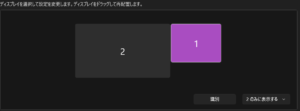
Aya Neo Pro2021をドックに繋いで外部出力をしたときに綺麗に映す方法〜実践編〜
とりあえず文字に起こしてみます。要は、外部出力モニターとして指定したモニターに対する解像度を適切に設定してあげないといけない、っていうことだと思います。初期状態だと、変な小さな解像度で設定されていたので、外部出力モニター(私の場合、1980×1080)に引き伸ばして表示されていたみたいです。
- スタートから「設定」を選ぶ
- 「システム」の「ディスプレイ」を選択
- 「ディスプレイ」の関連設定の「ディスプレイの詳細設定」を選択
- 「ディスプレイの詳細設定」の「ディスプレイを選択して、その設定を表示または変更します」から「ディスプレイ2」を選択
- 選択した後に、すぐ下の「ディスプレイの情報」にある「ディスプレイ2のアダプターのプロパティを表示します」を選択
- 別のタブが開くので、アダプターのタブから「モードの一覧」を選択
- 色々なモードが選択されるので、その中から外部出力したいモニターに合った解像度を選択
- 無事に綺麗に映る!よかった!
Aya Neo Pro2021をドックに繋いで外部出力をしたときに綺麗に映す方法 まとめ
というわけで、簡単ですが、Aya Neo Pro2021をドックに繋いで外部出力をしたときに綺麗に映す方法でした!これで解像度が適正な感じになりましたが、でもまだ色合いがちょっと気に入らないんですよねえ。もう少し色々と触ってみます。
-

-
参考【高い・重い・デカい】Aya Neo 2021 Proは超絶に人を選ぶ商品のようです
続きを見る